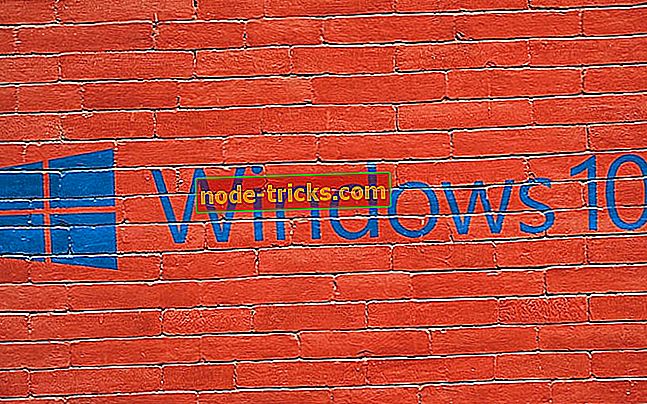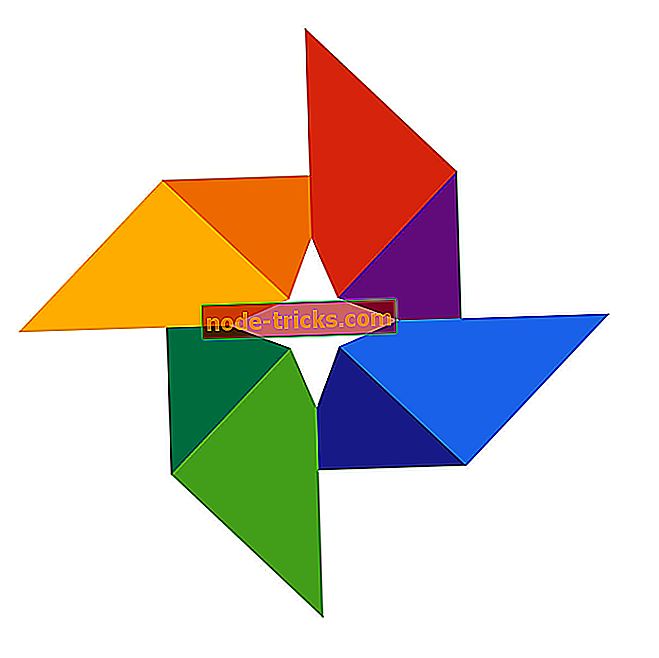Popravak: Windows 10, 8.1 Otisak prsta ne radi
Čitači otisaka prstiju su vrlo osjetljivi dijelovi hardvera koji su povezani s računalima ili uređajima kojima su potrebne dodatne mjere sigurnosti. Ne radi ispravno u Windows 10, 8 čini ovo vrlo frustrirajuće problem zbog činjenice da je biometrijski senzor je instaliran za razlog i to nije problem lako odbaciti. Sigurnost podataka se shvaća vrlo ozbiljno u cijelom svijetu i to su vrste "crvenih zastava" koje treba odmah riješiti.

Nakon što sam je ažurirati na Windows 8.1 moj senzor otiska prsta vozač više ne radi! moje prijenosno računalo je Envy-Dv6 7300 ex
Postoji čitav niz problema s čitačima otisaka prstiju na Windows 10, 8 i 8.1, tako da smo uspjeli izmijeniti neka rješenja koja bi mogla riješiti ove vrste problema.
Popravite probleme s otiskom prstiju na Windows 10, 8.1
1. Provjerite svoj čitač otiska prsta
Da biste pokrenuli stvari, provjerite koristite li ispravno čitač otiska prsta:
- Uvjerite se da imate isti pokret i položaj prstiju kao i kada ste registrirali otisak prsta
- Utrljajte palac i prst kako biste stvorili vlagu kako biste bolje pročitali
- Svakako budite dosljedni sa svakim uklanjanjem prstiju i čuvajte čitač otisaka prstiju na istom položaju koji se koristi u registru
Postoji prilično velik popis stvari koje ne trebate učiniti, no nabrojit ćemo najvažnije:
- Nemojte koristiti nikakve tvari na bazi alkohola
- Nemojte izlijevati tekućinu izravno preko čitača otisaka prstiju
- Nemojte trljati čitač materijalima nalik na papir
- Ne dodirujte čitač otisaka prstiju noktima ili drugim predmetima koji bi ga mogli ogrepsti
2. Ažurirajte upravljačke programe
U slučaju da ispravno koristite čitač otisaka prstiju, ali i dalje ne radi kako treba, najčešći problem se pokreće prilikom ažuriranja operacijskog sustava. Da bi čitač otisaka prstiju bio ispravno otkriven, na vašem se računalu mora instalirati najnoviji odgovarajući upravljački program za vaš OS.
Da bi vaši vozači bili ažurni, trebali biste provjeriti web-mjesto proizvođača i preuzeti najnovije potrebne upravljačke programe. Ovaj alat treće strane (100% siguran i testiran) preporučujemo za automatsko preuzimanje zastarjelih upravljačkih programa na računalu. Nakon instalacije stvari bi se trebale vratiti u normalu i čitač otiska prsta bi trebao ispravno raditi. U slučaju da ste već instalirali verziju upravljačkog programa koja ne radi ispravno, slijedite ove korake:
- Otvorite upravljačku ploču (putem trake s dugmadima > Postavke )
- Idite na Programi i značajke
- S popisa desnom tipkom kliknite softver čitača otiska prsta i dodirnite ili kliknite Deinstaliraj .
- Ponovno pokrenite uređaj
Nakon što ste slijedili gore navedene korake, u Upravitelju uređaja trebalo bi postojati neidentificirani uređaj u odjeljku Biometrijski uređaji:
- Prijeđite prstom s desnog dijela zaslona (ili pomaknite miš u donjem desnom kutu zaslona)
- Dodirnite ili kliknite Traži
- U okvir za pretraživanje unesite "Upravitelj uređaja", a zatim ga odaberite iz rezultata
- Proširite popis Biometrijski uređaji tako da ga dodirnete ili kliknete lijevim klikom
Nakon što provjerite je li softver ispravno deinstaliran, preuzmite najnoviju verziju upravljačkog programa s web-mjesta proizvođača i instalirajte odgovarajući upravljački program za trenutnu verziju OS-a.
3. Dodatna rješenja
Ako se problem nastavi pojavljivati, pogledajte ovaj detaljni vodič za rješavanje problema za dodatne popravke. Sastavili smo popis devet rješenja koja vam mogu pomoći u rješavanju ovog problema i vraćanju funkcionalnosti čitača otiska prsta. Mnogi su korisnici već potvrdili da su im ta rješenja pomogla popraviti svoje probleme s otiskom prstiju u sustavu Windows 10, 8.1 pa slijedite upute koje su dostupne u našem detaljnom vodiču.
Napomena urednika: Ovaj je post izvorno objavljen u prosincu 2013., a od tada je ažuriran zbog svježine i točnosti.